
Samsung Smart Switch não funciona: solução de problemas e soluções

O Samsung Smart Switch é uma ferramenta popular para transferência de dados para dispositivos Samsung , oferecendo uma maneira simples de mover contatos, fotos, mensagens e muito mais. No entanto, apesar de sua praticidade, muitos usuários reclamam que o Samsung Smart Switch não funciona.
Esses problemas se concentram principalmente em: o Samsung Smart Switch não consegue se conectar ao dispositivo, a conexão USB do Samsung Smart Switch não é compatível, o Samsung Smart Switch não consegue se conectar ao dispositivo e não funciona com Windows 10/11 ou Mac . Se você estiver enfrentando o problema de não funcionamento do Samsung Smart Switch acima, consulte a solução de problemas do Samsung Smart Switch abaixo para corrigi-lo ou use uma alternativa ao Smart Switch diretamente.
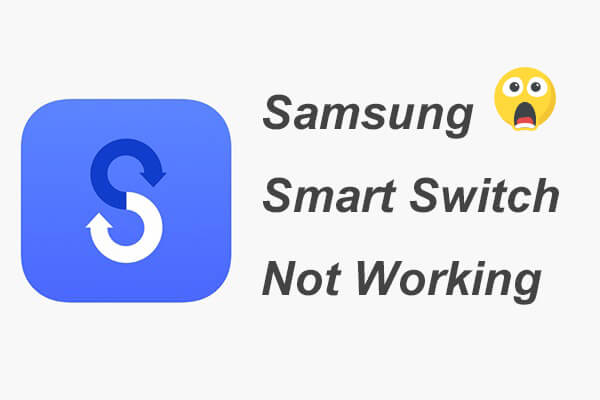
Antes de mergulhar nas soluções, é essencial entender os problemas comuns que podem fazer com que o Samsung Smart Switch não funcione:
Agora que identificamos os problemas comuns, vamos explorar como corrigi-los.
Problemas de conexão estão entre os mais comuns. Se seus dispositivos não estiverem se conectando, tente os seguintes passos:
Verifique o cabo e a porta USB
Certifique-se de que o cabo USB esteja em boas condições e conectado a uma porta funcional. Às vezes, trocar para um cabo ou porta diferente pode resolver o problema.

Habilitar depuração USB
No seu dispositivo, acesse "Configurações" > "Opções do Desenvolvedor" > "Depuração USB" e ative-a. Esta configuração permite que seu dispositivo se comunique com o software Smart Switch.

Usar transferência sem fio
Se a conexão USB falhar, tente usar a opção de transferência sem fio disponível no Smart Switch.
Reiniciar dispositivos
Reinicie os dois dispositivos e tente reconectar. Às vezes, uma simples reinicialização pode resolver pequenos problemas.
Ficar sem espaço no dispositivo de destino pode interromper o processo de transferência. Veja como resolver:
Verifique o espaço disponível
Antes de iniciar a transferência, verifique o espaço disponível no seu dispositivo de destino. Acesse "Configurações" > "Armazenamento" para ver quanto espaço livre você tem.
Limpar dados desnecessários
Exclua arquivos, aplicativos ou mídias desnecessários do dispositivo de destino para liberar espaço . Selecione os arquivos dos aplicativos que você não usa e selecione "Excluir" ou "Desinstalar". Ou, no seu telefone, acesse "Configurações" > "Aplicativos" > "Gerenciar aplicativos" > "Desinstalar".

Limpar dados e cache
Às vezes, o cache de aplicativos pode ocupar muito espaço. Basta abrir o aplicativo "Configurações" no seu dispositivo e selecionar "Aplicativos" ou "Gerenciamento de Aplicativos" > escolher o aplicativo cujos dados você deseja limpar > "Armazenamento" ou "Espaço de Armazenamento" > "Limpar dados" ou "Limpar cache".
Use um cartão SD
Se o seu dispositivo for compatível, considere mover alguns dados para um cartão SD para criar mais espaço para a transferência.

Transferir seletivamente
Em vez de transferir tudo de uma vez, escolha tipos de dados específicos para transferir. Essa abordagem reduz a quantidade de espaço necessária.
Problemas de compatibilidade podem impedir o funcionamento do Smart Switch, especialmente com dispositivos ou sistemas operacionais mais antigos:
Verifique a compatibilidade do dispositivo
Certifique-se de que ambos os dispositivos sejam compatíveis com o Samsung Smart Switch. Para usar o Smart Switch, seu celular ou tablet deve ter Android 4.3 ou iOS 4.2.1 ou posterior.
Atualizar software
Certifique-se de que ambos os dispositivos estejam executando as versões de software mais recentes. Acesse "Configurações" > "Atualização de Software" e instale as atualizações disponíveis.

Se o Samsung Smart Switch continuar travando, isso pode ocorrer por vários motivos, incluindo bugs de software ou memória insuficiente:
Limpar cache
Acesse "Configurações" > "Aplicativos" > "Smart Switch" > "Armazenamento" > "Limpar Cache". Esta ação pode ajudar a remover quaisquer arquivos temporários corrompidos que estejam causando os travamentos.

Atualizar o aplicativo
Certifique-se de que você está usando a versão mais recente do Smart Switch verificando se há atualizações na Google Play Store ou na Galaxy Store.
Reinicie o dispositivo
Reinicie o dispositivo para limpar quaisquer problemas temporários que possam estar causando a falha do aplicativo.
Reinstale o Smart Switch
Se o problema persistir, desinstale e reinstale o aplicativo Smart Switch.
Uma tela em branco ou sem resposta pode atrapalhar o processo de transferência. Veja o que você pode fazer:
Forçar o fechamento do aplicativo
Se o Smart Switch parar de responder, force o fechamento acessando "Configurações" > "Aplicativos" > "Smart Switch" > "Forçar parada".

Reinicie o dispositivo
Muitas vezes, uma reinicialização rápida pode resolver problemas de tela.
Verifique as configurações de tempo limite da tela
Certifique-se de que as configurações de tempo limite da tela não estejam fazendo com que ela fique em branco durante a transferência. Ajuste as configurações, se necessário.
Reinstale o aplicativo
Se o problema persistir, reinstale o aplicativo Smart Switch.
Se o Samsung Smart Switch continuar apresentando problemas ou se você não quiser perder muito tempo resolvendo o problema de funcionamento do Samsung Smart Switch, considere usar Coolmuster Mobile Transfer como uma alternativa confiável. Esta ferramenta oferece funcionalidades semelhantes, mas com menos problemas de compatibilidade e uma interface mais amigável. Coolmuster Mobile Transfer suporta uma ampla gama de dispositivos e permite a transferência de dados sem problemas, tornando-se uma excelente opção em caso de falha do Smart Switch.
Principais recursos do Coolmuster Mobile Transfer
Como transferir dados de um telefone Android para um Samsung? (Os passos para os outros três modos de transmissão também são os mesmos.)
01 Instale e inicie Coolmuster Mobile Transfer no seu computador.
02 Conecte os dois celulares ao computador por meio de cabos USB adequados, ative a depuração USB e conceda permissão em cada celular, conforme solicitado. Certifique-se de que o celular antigo esteja na posição do celular de origem; caso contrário, você pode clicar em "Inverter" para fazer uma alteração. Após a conexão bem-sucedida, você verá a palavra "Conectado" na posição de cada celular.

03 Marque o(s) arquivo(s) desejado(s) em Selecionar conteúdo para copiar e clique em "Iniciar cópia" abaixo para transferir dados de um telefone Android para Samsung.

Aqui está o guia em vídeo (cerca de 2 minutos):
O Samsung Smart Switch não funcionar certamente causará transtornos para nós. Felizmente, você ainda pode consertar seguindo a solução de problemas do Samsung Smart Switch acima. Mesmo que não consiga, você pode usar uma alternativa melhor: Coolmuster Mobile Transfer para transferir dados do seu celular antigo para o Samsung Galaxy. É rápido, fácil de usar e altamente seguro para os dados do celular. Experimente e você vai gostar.
Se você encontrar algum problema durante o uso, fique à vontade para deixar um comentário abaixo.
Artigos relacionados:
O que fazer se o Samsung Smart Switch travar em 99% durante a transferência
Uma análise detalhada do Samsung Smart Switch com a melhor alternativa e tudo mais
O Samsung Smart Switch transfere aplicativos? Guia completo e alternativas
O Smart Switch precisa de Wi-Fi para enviar dados? Ele pode enviar dados sem Wi-Fi?

 Transferência de telefone para telefone
Transferência de telefone para telefone
 Samsung Smart Switch não funciona: solução de problemas e soluções
Samsung Smart Switch não funciona: solução de problemas e soluções





